Índice del contenido
¿Qué tipo de gráficos en Excel son más útiles para visualizar el comportamiento vacacional del personal?
Visualizar el comportamiento vacacional de los empleados no solo es una tarea administrativa, sino una función estratégica que puede impactar directamente en la productividad, el clima laboral y la planificación de recursos. Excel, aunque muchas veces subestimado frente a softwares especializados, ofrece un universo de posibilidades gráficas que permiten a los directores de Recursos Humanos y líderes tecnológicos tomar decisiones informadas con datos claros y visuales.
📊 La necesidad de visualizar el descanso: más allá de lo obvio
En el contexto actual, donde la gestión del talento se ha convertido en una ventaja competitiva, saber cuándo y cómo descansan los colaboradores es clave. Las ausencias por vacaciones pueden convertirse en cuellos de botella operativos si no se gestionan de manera proactiva. Aquí es donde la visualización gráfica entra en juego. Porque no se trata solo de saber cuántos días tomó alguien: se trata de detectar patrones, tendencias, riesgos, injusticias o incluso problemas de bienestar.
🎯 ¿Qué debe mostrar un buen gráfico vacacional?
Antes de elegir el tipo de gráfico en Excel, es importante tener claridad sobre qué queremos visualizar. Algunos de los insights más valiosos que puede necesitar la dirección incluyen:
Volumen total de días tomados por persona, por equipo, por área.
Comparación entre días disponibles vs. días usados.
Concentración de vacaciones en determinados meses.
Colaboradores que no han tomado vacaciones en más de 6 meses.
Patrón de uso de días según antigüedad.
Periodos de riesgo de solapamiento (varios del mismo equipo con vacaciones simultáneas).
Carga vacacional en meses críticos de la empresa.
📈 Los 7 tipos de gráficos más útiles en Excel para gestión vacacional
A continuación, desglosamos los gráficos más potentes que pueden implementarse en una hoja de Excel para transformar datos crudos en decisiones inteligentes.
1. Gráfico de columnas apiladas: Comparación entre equipos y áreas
Ideal para mostrar la cantidad de días tomados por cada empleado, segmentados por área o equipo. Al apilar las columnas puedes visualizar no solo el total, sino cómo se distribuyen los días dentro de cada unidad de negocio.
Aplicación gerencial: Detectar desequilibrios en el uso de vacaciones entre departamentos, y así redistribuir cargas o promover el descanso donde ha sido menos frecuente.
2. Gráfico de líneas temporal (time series): Tendencias mensuales
Permite analizar cómo ha sido el uso de vacaciones a lo largo del tiempo. Puedes trazar una línea para cada empleado, o una línea general por equipo o sede.
Aplicación gerencial: Identificar meses de alta demanda de vacaciones y alinear la planificación de proyectos o atención al cliente. También útil para detectar años donde la gente ha tomado menos descanso, lo que podría ser síntoma de sobrecarga.
3. Mapa de calor (heatmap) con formato condicional: Visualización por calendario
Usando tablas con formato condicional en Excel, se puede crear una matriz donde los días se colorean según el número de personas ausentes.
Aplicación gerencial: Prever solapamientos y tomar decisiones en tiempo real. Es una herramienta visualmente poderosa para ver rápidamente qué semanas del año están saturadas.
4. Gráfico de dispersión (scatter plot): Antigüedad vs. uso de vacaciones
Coloca en el eje X la antigüedad del empleado y en el eje Y la cantidad de días tomados. Añadir tamaño de burbuja según departamento.
Aplicación gerencial: Detectar si los empleados más antiguos están postergando sus vacaciones o si los más nuevos están haciendo uso excesivo. Información clave para balancear cultura organizacional y evitar acumulaciones que terminan en burnout.
5. Gráfico circular o de dona: Distribución porcentual
Aunque visualmente limitados en grandes volúmenes, estos gráficos funcionan muy bien para mostrar porcentaje de días usados vs. no usados, o distribución de días tomados entre equipos.
Aplicación gerencial: Ideal para presentar al Comité o Dirección una vista rápida del estado general del uso vacacional de la compañía.
6. Gráfico de Gantt (simulado): Cronograma de vacaciones por persona
Aunque Excel no tiene un gráfico de Gantt nativo, es posible simular uno combinando barras horizontales y formato condicional. Esto permite mostrar períodos exactos de vacaciones para cada colaborador a lo largo del año.
Aplicación gerencial: Este tipo de gráfico es fundamental para visualizar superposiciones, ausencias prolongadas y oportunidades para reorganizar recursos humanos durante las vacaciones.
7. Gráfico combinado (columna + línea): Disponibilidad vs. proyección
Muestra en columnas los días que cada colaborador ha tomado, y en línea los días aún disponibles. Este tipo de análisis doble permite comparar de manera inmediata el estado actual y el proyectado.
Aplicación gerencial: Facilita el diseño de políticas correctivas. Por ejemplo, si en agosto hay muchos colaboradores con 20 días sin tomar, es probable que diciembre se convierta en un cuello de botella si todos piden salir.
📌 Integración con segmentación y filtros
Una de las mayores ventajas de Excel es la posibilidad de aplicar segmentación dinámica (Slicers) y filtros para ajustar la vista de los gráficos por sede, departamento, rango etario, tipo de contrato, etc. Esto transforma los gráficos en herramientas de diagnóstico profundas, no simples adornos visuales.
🧠 Casos de uso reales
Imaginemos a una empresa multinacional que usa Excel para centralizar la gestión de vacaciones de sus filiales en Latinoamérica. Al aplicar un gráfico de calor mensual combinado con filtros por país, la dirección de Recursos Humanos detecta que en Chile y Perú, los colaboradores postergan sistemáticamente sus vacaciones hasta fin de año. Esta acumulación termina por crear ausencias masivas en noviembre y diciembre, afectando la operación comercial. Gracias a este insight visual, se implementan nuevas políticas de vacaciones escalonadas.
En otro caso, una empresa tecnológica identifica mediante un gráfico de Gantt que su equipo de soporte técnico tiende a tomar vacaciones en los mismos periodos, dejando turnos sin cubrir. Usando Excel, reorganizan visualmente el calendario y logran distribuir mejor los descansos sin afectar la atención al cliente.

¿Cómo crear un calendario interactivo de vacaciones en Excel que evite solapamientos de personal?
El manejo inteligente del tiempo es uno de los activos más valiosos para cualquier organización. Y, aunque a simple vista podría parecer una simple herramienta de registro, un calendario de vacaciones en Excel bien diseñado puede convertirse en una poderosa fuente de equilibrio operativo, eficiencia organizacional y bienestar laboral.
En empresas donde múltiples colaboradores solicitan vacaciones en fechas cercanas, la falta de un sistema visual, interactivo y automatizado puede causar solapamientos innecesarios, sobrecarga de tareas, mal servicio al cliente e incluso conflictos internos. Por eso, en este punto abordaremos cómo construir un calendario interactivo en Excel que no solo registre, sino que también prevenga solapamientos y mejore la toma de decisiones gerenciales.
📌 El problema de fondo: ¿por qué ocurren los solapamientos?
En muchas empresas, los responsables de RRHH o los líderes de área aprueban solicitudes de vacaciones sin una visión completa del calendario colectivo. Las consecuencias:
Dos o más empleados del mismo equipo fuera al mismo tiempo.
Falta de personal en fechas clave del negocio.
Distribución injusta o inequitativa de descansos.
Impacto directo en productividad, servicio o cumplimiento de entregables.
La solución estratégica no es negar vacaciones, sino anticiparse a las colisiones mediante visibilidad compartida y una herramienta práctica, accesible y eficiente como Excel.
🎯 Objetivo: Crear un calendario de vacaciones interactivo, preventivo y funcional
Nuestro objetivo como gerentes o responsables de personas no es solo tener un listado. Es crear una herramienta visual y dinámica que permita:
Consultar vacaciones aprobadas por fechas.
Identificar rápidamente qué días están saturados.
Emitir alertas al detectar solapamientos de personal clave.
Integrarse con dashboards de RRHH y otros sistemas.
Brindar visibilidad a líderes de área para decisiones colaborativas.
🔧 Paso a paso para construir el calendario en Excel
A continuación, describimos una estructura paso a paso, probada en entornos reales, que puedes adaptar a tu empresa sin necesidad de macros complejas.
1. Define la estructura base: días vs. personas
Crea una matriz donde en las filas tengas los nombres de los colaboradores (agrupados por área o rol si es necesario), y en las columnas cada día del mes o del año, dependiendo del nivel de granularidad que desees (mensual, trimestral, anual).
Nombre 1 Ene 2 Ene 3 Ene ... 31 Dic
Juan Pérez V ...
María Rodríguez V ...
Donde “V” o algún otro marcador visual indique que ese día fue aprobado como vacación.
2. Aplica formato condicional para destacar días de vacaciones
Utiliza formato condicional para resaltar automáticamente los días marcados como vacaciones. Por ejemplo:
Color rojo para vacaciones aprobadas.
Color amarillo para solicitudes pendientes.
Color gris para días no laborables.
Esto convierte la matriz en un calendario visual de fácil lectura para cualquier persona, sin necesidad de leer celdas una por una.
3. Automatiza la verificación de solapamientos
En una fila adicional o en una sección aparte, puedes agregar una fórmula que cuente cuántas personas están de vacaciones por día:
=CONTAR.SI(rango_fila_día,"V")
Y aplicar formato condicional si ese número supera un umbral definido (por ejemplo, más de 2 personas de vacaciones en un mismo equipo el mismo día). Esto te alertará automáticamente si estás ante un posible cuello de botella.
4. Usa validación de datos para asegurar uniformidad
Asegúrate de que las celdas donde se registra la vacación estén limitadas por validación de datos (lista desplegable con “V”, “Pendiente”, “Inasistencia”, “Justificada”, etc.). Esto reduce errores y mantiene consistencia en los reportes.
5. Agrega filtros y segmentación por equipo, sede o cargo
Puedes crear filtros en la tabla principal o usar segmentación de datos con tablas dinámicas para mostrar el calendario únicamente para un área, una sede, o un equipo específico. Esto permite a los jefes de área hacer seguimiento directo, sin depender completamente de RRHH.
6. Integra semáforos de control visual
Un recurso poderoso es utilizar semáforos de disponibilidad por equipo, que indiquen:
🟢 Suficiente personal disponible
🟡 Riesgo operativo
🔴 Personal crítico fuera
Esto puede basarse en fórmulas simples y presentarse como dashboard gráfico en la parte superior del archivo.
7. Crea una vista de calendario mensual visual con colores
En una hoja adicional, puedes simular un calendario tipo Google Calendar, usando celdas combinadas con formato condicional que resalten por color los días de vacaciones. Esto sirve como panel de control ejecutivo, muy útil para presentar en comité.
8. Proteger la hoja y controlar permisos
Si este archivo será compartido, protege las celdas clave para evitar modificaciones accidentales. Puedes permitir que líderes de área editen sus secciones, mientras que el resto queda bloqueado.
9. Combina con Power Query o formularios automatizados
Para organizaciones más avanzadas, es posible crear un formulario de solicitud de vacaciones (con Forms o VBA) y que las respuestas alimenten automáticamente este calendario.
🧠 Caso real: Cómo una consultora evitó un desastre operativo
Una empresa consultora de 50 empleados no tenía un sistema de gestión vacacional visual. Durante el cierre fiscal, cuatro miembros clave del equipo contable tomaron vacaciones sin saber que coincidían. Resultado: incumplimiento de plazos, penalidades tributarias y pérdida de clientes.
Tras implementar este calendario en Excel con alertas visuales, el líder de RRHH pudo ver en tiempo real que ya había 3 solicitudes de vacaciones para la última semana de marzo. Alertó al equipo contable, reorganizaron los turnos, y evitaron repetir el problema. Más allá de una hoja de cálculo, Excel se convirtió en un radar preventivo de riesgos operativos.

¿Qué funciones de validación de datos en Excel son útiles para prevenir errores en los registros de vacaciones?
En el mundo de la gestión del talento humano, un solo error en el registro de vacaciones puede desencadenar una serie de consecuencias: desde conflictos internos hasta problemas legales. Especialmente en organizaciones medianas y grandes, donde se gestionan cientos de solicitudes al año, la precisión y la estandarización se convierten en prioridades estratégicas.
Aquí es donde la validación de datos en Excel se transforma en una aliada poderosa del departamento de Recursos Humanos. No estamos hablando únicamente de prevenir errores humanos, sino de crear sistemas inteligentes que guíen, controlen y protejan la calidad de los datos relacionados con las ausencias del personal. Excel ofrece múltiples mecanismos que, si se utilizan correctamente, garantizan integridad, consistencia y confianza en la información que se maneja.
🧩 ¿Por qué la validación de datos es tan crítica en vacaciones?
Antes de entrar en detalle con las funciones específicas, conviene entender el contexto gerencial. Cuando no se validan adecuadamente los datos relacionados con las vacaciones:
Se aprueban fechas inexistentes o mal formateadas.
Se otorgan días que ya fueron usados.
Se autoriza más tiempo del permitido.
Se presentan solicitudes fuera del calendario laboral.
Se generan errores en el cálculo de días disponibles o acumulados.
Se pierden datos por sobrescritura o edición accidental.
En resumen, sin validación, el archivo de vacaciones se convierte en una bomba de tiempo.
🎯 Objetivo: construir un sistema confiable, controlado y a prueba de errores
La validación de datos tiene como fin reducir al mínimo la intervención manual incorrecta y guiar al usuario en la introducción de información. Para lograr esto, Excel pone a disposición herramientas que, cuando se combinan correctamente, crean un sistema de control robusto, incluso sin necesidad de programación.
✅ Principales funciones de validación de datos útiles para gestión de vacaciones
A continuación, desglosamos las funciones clave de validación de datos que pueden aplicarse en un sistema de vacaciones en Excel:
1. Listas desplegables con Data Validation
Una de las funciones más simples y efectivas es permitir que el usuario solo pueda elegir entre una lista predefinida de opciones. Por ejemplo:
Estados de solicitud: “Pendiente”, “Aprobada”, “Rechazada”
Tipos de ausencia: “Vacación”, “Licencia médica”, “Día personal”, “No justificada”
Rangos de fechas válidos
Esto se configura desde:
Datos > Validación de datos > Lista
Aplicación práctica: Evita errores ortográficos o ingresos inconsistentes como “Vacacions”, “vacacion”, “VACA” o “ausencia”.
2. Restricciones por fecha
Excel permite establecer rangos válidos de fechas. Por ejemplo, impedir que un colaborador ingrese una fecha fuera del año actual o anterior.
Ejemplo: Solo permitir fechas entre el 1 de enero de 2025 y el 31 de diciembre de 2025.
Configuración:
Datos > Validación de datos > Fecha > entre > =FECHA(2025,1,1) y =FECHA(2025,12,31)
Aplicación práctica: Evita errores comunes como fechas en años incorrectos o fuera de calendario, que luego distorsionan dashboards y gráficos.
3. Validación condicional con fórmulas personalizadas
Una función muy poderosa de Excel es permitir validar con fórmulas que devuelvan VERDADERO o FALSO. Por ejemplo, evitar que un empleado solicite más días de los que tiene disponibles.
Supongamos que en la columna G tienes el total de días disponibles y en la H los días solicitados. Puedes aplicar esta fórmula:
=H2<=G2
Esto impide que se registre una solicitud superior al saldo.
Aplicación práctica: Previene errores de cálculo y solicitudes que exceden lo permitido.
4. Mensajes de entrada y alerta de error personalizados
Cuando configuras la validación de datos, puedes agregar mensajes informativos que aparecen al seleccionar la celda. Por ejemplo:
“Ingrese una fecha de vacaciones entre enero y diciembre de 2025.”
También puedes personalizar el mensaje de error si se ingresa un valor inválido:
“Error: Las vacaciones no pueden superar los días disponibles.”
Esto educa al usuario mientras trabaja, y disminuye la necesidad de soporte continuo.
5. Uso de fórmulas como INDIRECTO para listas dependientes
Si manejas políticas diferenciadas por tipo de contrato o por país, puedes usar listas desplegables dependientes. Por ejemplo:
Si el tipo de contrato es “Temporal”, las opciones de vacaciones son distintas que para “Indefinido”.
Esto puede hacerse con la función INDIRECTO() y rangos con nombre, logrando una experiencia dinámica y controlada.
6. Bloqueo de celdas para evitar edición accidental
Una parte esencial de la validación es el control de accesos. Protege el archivo y deja editables solo las celdas necesarias, como las de ingreso de fechas o estado.
Pasos:
Selecciona todas las celdas.
Quita la protección en las editables.
Protege la hoja desde el menú: Revisar > Proteger hoja
Aplicación práctica: Evita sobrescribir fórmulas clave, rangos de totales o encabezados de fechas.
7. Uso de nombres definidos para listas y referencias
Asignar nombres a rangos utilizados en listas desplegables no solo mejora la organización del archivo, sino que también facilita actualizaciones futuras.
Ejemplo:
Define un rango llamado EstadosVacaciones que incluye las opciones de estado. Así, puedes usar =EstadosVacaciones en cualquier parte del archivo sin necesidad de recordar celdas exactas.
🧠 Caso real: Reducción del 90% de errores de registro en una empresa del sector retail
Una cadena de tiendas con más de 300 colaboradores utilizaba un archivo compartido de Excel sin validaciones. El resultado era caótico: empleados escribían solicitudes en diferentes formatos, con abreviaciones, fechas en distintos idiomas e incluso duplicaban registros. RRHH invertía más de 12 horas semanales limpiando el archivo.
Implementaron un sistema de validación de datos estructurado:
Fechas limitadas al año en curso
Lista desplegable para estados y tipos
Fórmulas para evitar exceso de días
Mensajes personalizados
Resultado: reducción del 90% en errores manuales, y un ahorro mensual de 50 horas de trabajo administrativo.

¿Cómo prevenir el burnout analizando datos de vacaciones con Excel?
La prevención del burnout ya no es una preocupación secundaria ni exclusiva del área de Bienestar; hoy es una prioridad estratégica para toda organización que desea mantener su competitividad, productividad y cultura saludable. Pero, ¿qué papel puede jugar una herramienta aparentemente sencilla como Excel en la detección temprana del agotamiento laboral?
La respuesta es directa: Excel puede ser una herramienta poderosa para anticiparse al desgaste físico, emocional y mental de los empleados, si se sabe cómo analizar los datos de vacaciones. Porque detrás de cada celda con días no tomados, cada columna sin descansos registrados, y cada fila con acumulación de días libres, se esconde una señal que grita: "¡Atención!"
🔥 El burnout: enemigo silencioso del rendimiento organizacional
Antes de hablar de Excel, comprendamos al enemigo. El burnout, reconocido por la OMS como una enfermedad ocupacional, afecta especialmente a colaboradores que:
Tienen carga laboral excesiva
No toman descansos oportunos
Están en roles críticos o bajo presión constante
No tienen visibilidad sobre su carga acumulada
Sus consecuencias son devastadoras: baja productividad, errores frecuentes, conflictos interpersonales, ausentismo, y en casos extremos, renuncias inesperadas de talento clave.
La buena noticia es que el burnout no ocurre de la noche a la mañana. Hay indicadores previos, y muchos de ellos pueden ser analizados y visualizados con una hoja bien estructurada de Excel.
🎯 Objetivo: transformar Excel en un radar de bienestar
El propósito de esta estrategia es utilizar los registros de vacaciones y ausencias para construir un sistema predictivo de riesgo de burnout, apoyado en indicadores claros, visuales y accionables. El resultado: una toma de decisiones informada, empática y preventiva.
📊 Datos vacacionales como predictores de burnout
Los siguientes elementos, cuando se integran en un modelo de Excel, permiten detectar focos de riesgo:
Días acumulados sin descanso
Años sin vacaciones completas
Solicitudes canceladas o pospuestas
Vacaciones programadas fuera de los picos de estrés
Tiempo promedio entre descansos
Frecuencia de días tomados por tipo de puesto
Uso desigual de días en comparación con el promedio del área
Estos datos, si se cruzan de forma inteligente, ofrecen una radiografía precisa del agotamiento potencial, incluso antes de que el colaborador lo exprese.
🧰 Cómo estructurar el análisis de burnout en Excel
A continuación, el paso a paso para construir un sistema que te permita detectar señales de alerta:
1. Crea una tabla centralizada con los siguientes campos:
Empleado Área Cargo Fecha Ingreso Última Vacación Días Tomados 2025 Días Pendientes Tiempo Desde Último Descanso (días) Riesgo Burnout
Usa fórmulas para calcular automáticamente:
Tiempo desde el último descanso:
=HOY() - [Última Vacación]
Riesgo de burnout (bajo, medio, alto) en función de reglas personalizadas.
2. Aplica semáforos con formato condicional
Utiliza colores para que los gerentes visualicen riesgos sin necesidad de revisar línea por línea:
🟥 Alto riesgo: más de 180 días sin descanso o más de 20 días acumulados sin usar
🟨 Riesgo medio: entre 120 y 180 días sin descanso
🟩 Bajo riesgo: menos de 90 días desde el último descanso
Esta visualización transforma tu Excel en un tablero de control de bienestar.
3. Construye indicadores clave para RRHH y directivos
Agrega métricas a nivel general y por equipo:
Promedio de días tomados por colaborador
% de empleados con más de 6 meses sin descanso
% de líderes que no toman vacaciones
Ranking de áreas con más acumulación de días
Esto permite que el Comité Ejecutivo tenga una lectura clara de dónde están los riesgos humanos más grandes.
4. Crea alertas automáticas
Si tienes conocimientos avanzados, puedes programar que Excel muestre alertas o notificaciones cuando se superen ciertos umbrales.
Ejemplo:
Si en la celda "Tiempo desde último descanso" el número supera 180, aparece automáticamente un mensaje:
“🚨 Riesgo alto de burnout. Requiere intervención de RRHH.”
También puedes vincular esto a correos automáticos si conectas Excel con Power Automate.
5. Filtra por áreas críticas o roles sensibles
Los roles de alta demanda (como TI, ventas, finanzas, atención al cliente) tienden a ser los más afectados por la sobrecarga. Usa segmentadores (Slicers) para filtrar y visualizar únicamente estos equipos.
6. Agrega un gráfico de dispersión entre desempeño y uso de vacaciones
Una técnica poderosa es cruzar evaluaciones de desempeño (o productividad estimada) con el uso de vacaciones. El gráfico puede mostrar cuatro cuadrantes:
Alta Productividad Baja Productividad
Poca Vacación Riesgo de burnout
Mucha Vacación Buena recuperación
Esto permite identificar si hay estrellas que están en zona de agotamiento y necesitan intervención preventiva.
🧠 Caso real: Intervención estratégica en una empresa de tecnología
En una empresa de desarrollo de software, Excel reveló que 15 ingenieros llevaban más de 8 meses sin tomar un solo día de vacaciones. A través del sistema de análisis, se generó una alerta a los líderes de equipo y se programaron descansos obligatorios escalonados.
Resultado:
Reducción del 30% en errores de código.
Mejora del clima laboral en un 40%.
Mayor estabilidad emocional reportada en las entrevistas de clima.
Todo esto sin implementar un software costoso, solo con un Excel bien diseñado.

¿Qué rol puede jugar Excel en la planificación de vacaciones durante temporadas altas de trabajo?
En muchas industrias, existen temporadas críticas en las que la operación debe mantenerse impecable. Para una empresa logística, puede ser fin de año. Para una consultora financiera, el cierre fiscal. Para retail, el Cyber Monday. En estos periodos, la gestión de vacaciones se convierte en un factor estratégico, y no solo administrativo.
Y aunque abundan los sistemas sofisticados de planificación, Excel sigue siendo la herramienta más flexible, accesible y personalizable para anticiparse a conflictos, proteger la operación y garantizar que los descansos del personal no afecten el cumplimiento de objetivos clave.
Este apartado analiza el papel determinante que puede jugar Excel en la planificación inteligente de vacaciones durante momentos de alta demanda organizacional.
🧭 Temporadas altas: la tensión entre operación y bienestar
En contextos de alta carga, las empresas suelen caer en dos extremos peligrosos:
Bloquear vacaciones completamente, generando malestar, agotamiento y desconexión emocional.
Aprobar sin planificación adecuada, lo que produce fallas operativas, sobrecarga de los que se quedan y pérdida de oportunidades comerciales.
La clave está en encontrar el punto de equilibrio entre continuidad operativa y derecho al descanso, y para eso se necesita visibilidad, proyección, escenarios y datos en tiempo real. Excel puede entregar todo eso, si se utiliza estratégicamente.
🎯 Objetivo: Usar Excel para planificar vacaciones sin poner en riesgo la operación
La finalidad de este enfoque no es solo registrar vacaciones, sino crear una herramienta de previsión y toma de decisiones que permita:
Visualizar escenarios de recursos humanos disponibles en fechas críticas.
Prevenir solapamientos en roles clave.
Simular situaciones con diferentes configuraciones de ausencias.
Tomar decisiones informadas sobre restricciones temporales o turnos obligatorios.
Negociar con evidencia con los colaboradores y líderes.
🧰 ¿Cómo debe estructurarse un Excel para planificar vacaciones en temporada alta?
Aquí una guía paso a paso para crear una herramienta poderosa de planificación de vacaciones usando Excel:
1. Identifica y marca las temporadas altas en tu archivo
Crea una hoja donde esté el calendario anual y utiliza formato condicional para marcar en rojo las fechas críticas para la operación. Por ejemplo:
Semana de cierre contable
Lanzamiento de producto
Periodo de auditoría
Fechas de ventas masivas
Esto permite visualizar inmediatamente en qué fechas las ausencias deben estar controladas.
2. Agrupa por criticidad los roles o colaboradores
No todos los cargos tienen el mismo impacto en épocas de alta carga. Define una columna adicional con el grado de criticidad del rol:
Empleado Cargo Criticidad Área
Juan Coordinador de TI Alta Tecnología
María Auxiliar RRHH Media Capital Humano
Luis Ejecutivo Comercial Alta Ventas
Esto te permitirá filtrar y simular escenarios de ausencia específicamente en roles críticos.
3. Implementa reglas automáticas de solapamiento
Crea una tabla donde registres quién ha solicitado qué fechas, y una fórmula que verifique si se está superando el número permitido por equipo o rol crítico en las fechas sensibles.
Ejemplo de fórmula:
=CONTAR.SI(conjunto_fechas,"=fecha_crítica")
Puedes usar formato condicional para que se active una alerta cuando más de 1 persona de un mismo equipo quiera salir en una semana crítica.
4. Simulador de escenarios de disponibilidad
Agrega una hoja donde puedas ingresar manualmente configuraciones de ausencias y ver en tiempo real el impacto en la disponibilidad del personal.
Por ejemplo:
Si se aprueban 2 vacaciones del equipo de logística entre el 10 y el 20 de diciembre, ¿queda alguien para cubrir turnos?
Si se rotan las vacaciones del equipo de soporte, ¿se garantiza cobertura completa en la semana de Black Friday?
Este simulador puede incluir gráficos de barras que muestren por día la cantidad de personas disponibles vs. requeridas.
5. Dashboard de cobertura operativa
Construye un panel visual con indicadores clave, como:
% de cobertura por área en cada semana
Número de empleados ausentes en días críticos
Semanas con sobredemanda de vacaciones
Cumplimiento de políticas de rotación
Esto facilita que la dirección tome decisiones rápidas, sin necesidad de consultar a cada jefe individualmente.
6. Control de cumplimiento de políticas especiales
Durante temporadas altas, muchas empresas activan políticas como:
“No se aprueban vacaciones en la última semana del trimestre.”
“Debe haber al menos 60% de cobertura operativa por turno.”
“Máximo 1 persona de backoffice fuera por día.”
Estas reglas se pueden parametrizar en Excel con validaciones de datos, semáforos, y alertas para evitar aprobaciones que violen las políticas internas.
🧠 Caso real: Cómo una aseguradora evitó una crisis operativa
Una importante aseguradora latinoamericana enfrentaba todos los años la misma pesadilla: al llegar diciembre, más del 40% de su equipo de atención al cliente solicitaba vacaciones, coincidiendo con el pico de renovaciones de pólizas.
En 2023, decidieron crear un sistema en Excel con:
Marcas visuales de fechas críticas.
Simulador de disponibilidad.
Dashboard semanal.
Validación automática por rol crítico.
El resultado fue impactante:
Redujeron un 60% los conflictos por solapamiento.
Aumentaron la cobertura operativa del 58% al 90%.
Lograron que el 100% de las solicitudes se aprobaran con rotación inteligente, sin negar el descanso.
✅ Beneficios concretos para el equipo gerencial
Anticipación a conflictos antes de que ocurran: Excel permite visualizar riesgos de cobertura con semanas o meses de antelación.
Equilibrio entre negocio y bienestar: No se trata de negar vacaciones, sino de planificarlas inteligentemente.
Toma de decisiones basada en datos: Ya no hay que “suponer” si se puede aprobar una vacación, se ve en el dashboard.
Mayor equidad entre colaboradores: Todos ven las reglas, los turnos y las fechas críticas por igual.
Reducción de carga para RRHH: El sistema de validación y simulación permite que los líderes aprueben con autonomía.

¿Cómo usar Excel para detectar desigualdad o favoritismo en la aprobación de vacaciones?
Uno de los temas más delicados —y a la vez silenciosos— en la gestión de talento humano es la percepción de inequidad. Cuando los colaboradores comienzan a notar patrones como "siempre se le aprueban las vacaciones a los mismos", o "hay personas que no descansan nunca", no solo se deteriora el clima organizacional, sino también la confianza en los líderes y en los sistemas de gestión de RRHH.
Estas situaciones, en muchas ocasiones, no son resultado de malas intenciones, sino de una falta de visibilidad y trazabilidad. Por eso, implementar un sistema con Excel que detecte patrones de desigualdad o posibles signos de favoritismo no es una estrategia de control: es una medida de transparencia, justicia y liderazgo organizacional.
⚖️ La equidad como pilar de la cultura organizacional
Antes de profundizar en la parte técnica, recordemos por qué esto es clave para la alta dirección:
La percepción de favoritismo erosiona el compromiso del equipo.
Las decisiones inconsistentes reducen la moral y motivación.
La falta de registros comparativos abre espacio a conflictos internos.
El favoritismo, incluso involuntario, puede tener implicaciones legales o sindicales.
Y lo más importante: una empresa no puede hablar de bienestar si no garantiza equidad en el uso del tiempo personal.
🎯 Objetivo: identificar, medir y corregir patrones de desigualdad usando Excel
La idea no es solo registrar vacaciones, sino convertir esos datos en indicadores comparativos, fácilmente visualizables, que permitan responder preguntas clave como:
¿Quiénes han tomado vacaciones más de una vez este año?
¿Hay empleados que no han descansado en más de 12 meses?
¿En qué equipos se concentran más las aprobaciones?
¿Qué líderes aprueban o rechazan más solicitudes?
¿Hay correlación entre el desempeño y la aprobación de días?
Estas preguntas no pueden responderse sin data centralizada, limpia y visual, y eso es precisamente lo que Excel puede ofrecer.
🧰 Estructura de un sistema de análisis de equidad vacacional en Excel
Vamos a ver cómo crear un modelo paso a paso, ideal para empresas de todos los tamaños.
1. Recopila información clave en una tabla maestra
Empleado Área Cargo Fecha Solicitud Fecha Aprobación Días Solicitados Estado Aprobador Número de Vacaciones Año Días Tomados Total
Esto te permite tener todos los registros en un solo lugar, listos para analizar.
2. Agrega columnas de métricas clave
% de aprobación por persona:
=APROBACIONES / SOLICITUDES
Intervalo promedio entre vacaciones:
Diferencia en días entre una vacación y la siguiente.
Días acumulados sin descanso
Cantidad de días tomados por equipo
Estas métricas te permitirán visualizar si hay colaboradores que siempre descansan y otros que sistemáticamente quedan rezagados.
3. Crea tablas dinámicas por área, líder y colaborador
Con tablas dinámicas, puedes ver fácilmente:
Total de días aprobados por líder
Días promedio aprobados por colaborador
Comparativas entre equipos o sedes
Esto permite identificar si hay jefaturas más flexibles o restrictivas que otras, lo cual puede encender alarmas de sesgo.
4. Calcula desviaciones estándar
Una de las herramientas más potentes para detectar desigualdad es calcular la desviación estándar del uso de vacaciones por equipo.
=DESVEST.P(RangoDías)
Cuanto más alta sea la desviación, más desigual es el uso del beneficio.
Ejemplo:
Equipo A: Desviación estándar = 1.8 (uso equitativo)
Equipo B: Desviación estándar = 7.2 (hay concentración del beneficio en pocas personas)
5. Implementa semáforos visuales
Utiliza formato condicional para marcar:
🟥 Personas con 0 días tomados en más de 12 meses
🟨 Personas que superaron los 30 días acumulados
🟩 Promedio sano de uso
Esto ayuda a que líderes y gerentes detecten visualmente las desigualdades sin necesidad de fórmulas complejas.
6. Grafica comparativos de uso por área y por líder
Construye gráficos de barras o líneas que comparen:
Días promedio tomados por colaborador vs. media organizacional
% de solicitudes aprobadas por líder
Ranking de colaboradores con más días pendientes
Este tipo de visualizaciones facilita la exposición ante Comités Ejecutivos y demuestra un enfoque proactivo de RRHH en temas sensibles.
7. Audita las decisiones con trazabilidad
Cada registro debe incluir:
Quién aprobó o rechazó
Motivo (si se documenta)
Fecha de solicitud vs. fecha de respuesta
Esto crea un archivo con historial completo, útil para responder ante dudas o reclamos.
🧠 Caso real: Cómo una empresa de tecnología corrigió un patrón de favoritismo involuntario
Una empresa de desarrollo de software notó tensiones en su equipo de QA. Al implementar un modelo de análisis vacacional en Excel, descubrieron que el 70% de las vacaciones del equipo eran tomadas por solo 3 personas, mientras que otros llevaban más de 10 meses sin descansar.
El problema: el líder del equipo autorizaba con base en confianza operativa ("sé que Juan me cubre todo") y no en criterios objetivos.
Con la visualización clara:
Establecieron reglas transparentes de rotación.
Implementaron un mínimo obligatorio de días tomados cada 6 meses.
Capacitaron a los líderes sobre sesgos de aprobación.
El resultado: mayor equidad, reducción de quejas y mejor relación entre los miembros del equipo.

¿Qué indicadores pueden ayudar a prevenir el ausentismo estratégico utilizando Excel?
El ausentismo estratégico —ese fenómeno silencioso donde los colaboradores eligen cuándo ausentarse por conveniencia personal y no por necesidad real— representa un desafío cada vez más frecuente en organizaciones modernas. Especialmente en contextos de presión, cambios organizacionales o clima laboral tenso, algunos empleados pueden recurrir a las vacaciones, licencias o permisos no planificados como vía de escape o como mecanismo de protesta pasiva.
Detectarlo a tiempo y con datos es esencial para prevenir impactos negativos en la operación y en la cultura. Aquí es donde Excel, bien diseñado, puede transformarse en un radar organizacional que detecta patrones inusuales de ausentismo y activa alertas estratégicas.
⚠️ ¿Qué es el ausentismo estratégico?
No debe confundirse con el ausentismo tradicional (enfermedades, eventos personales, permisos formales). El ausentismo estratégico se manifiesta cuando:
Un colaborador se ausenta en momentos de alta carga laboral.
Hay repetición de patrones en ciertas fechas (cierres de mes, entregas clave).
El empleado solicita días recurrentes antes o después de reuniones difíciles.
Se percibe que el ausentismo es un método para evitar responsabilidades o conflictos.
Este comportamiento suele pasar desapercibido sin un sistema de datos. Pero cuando se usa Excel como herramienta analítica, se pueden detectar indicadores cuantificables que revelan la intención detrás de la ausencia.
🎯 Objetivo: identificar patrones inusuales de ausencias a partir de datos vacacionales y de permisos registrados en Excel
La clave está en combinar datos históricos con análisis predictivo básico, visualizaciones efectivas y reglas personalizadas que permiten anticiparse al comportamiento no deseado.
📊 Indicadores clave para prevenir el ausentismo estratégico en Excel
Aquí presentamos una selección de indicadores altamente efectivos y sencillos de implementar en una hoja de cálculo de Excel, que ayudan a RRHH a tener una lectura más profunda de la dinámica de ausencias.
1. Frecuencia de ausencias en fechas críticas
Mide cuántas veces un empleado se ausenta durante fechas sensibles para su rol o el negocio (cierre de mes, auditorías, entregas, eventos de cliente).
=CONTAR.SI.CONJUNTO(Rango_Fecha,">=Fecha_Critica1",Rango_Fecha,"<=Fecha_Critica2")
Aplicación: Si un colaborador tiene una tasa de ausencias del 70% en semanas críticas, se activa una alerta de revisión gerencial.
2. Tasa de ausencias los días lunes y viernes
El ausentismo estratégico muchas veces se disfraza de "fines de semana largos". Calcula la proporción de permisos y vacaciones que caen en estos días.
=SI(O(DIA.DE.LA.SEMANA(A2)=2,DIA.DE.LA.SEMANA(A2)=6),1,0)
Aplicación: Un patrón recurrente de lunes y viernes puede ser señal de "microvacaciones encubiertas".
3. Índice de repetición de solicitudes justo después de reuniones o conflictos
Aunque más cualitativo, puedes incluir una tabla donde se registre:
Fecha Evento Clave Día de Ausencia Posterior Nombre Comentario
Aplicación: Si se observa una coincidencia reiterada entre reuniones de retroalimentación y ausencias, es posible que haya evasión emocional.
4. Tiempo promedio entre ausencias no justificadas
Mide cuántos días pasan entre una ausencia y la siguiente, especialmente si no están justificadas.
=DIFDÍAS(FechaActual, FechaÚltimaAusencia)
Aplicación: Una frecuencia anómala puede indicar una estrategia de intermitencia para reducir visibilidad de ausencias sistemáticas.
5. Comparativo por equipo o área
Una desviación significativa de un colaborador respecto al promedio de su equipo puede ser una señal de alerta.
=Tasa de Ausencias del Colaborador / Tasa Promedio del Equipo
Aplicación: Si la relación excede el 1.5x, podría tratarse de un comportamiento aislado y estratégico.
6. Análisis por tipo de permiso
Divide los permisos entre:
Vacaciones planificadas
Licencias médicas justificadas
Permisos personales
Ausencias sin justificación
Aplicación: Un colaborador que abusa sistemáticamente de un solo tipo de permiso (especialmente los no planificados) requiere seguimiento.
7. Historial de solicitudes denegadas vs. aceptadas
Detecta si un colaborador cambia su estrategia cuando no le aprueban una vacación planificada: ¿pide una licencia el mismo día?, ¿usa enfermedad?, ¿falta sin aviso?
Esta comparación se puede hacer con una tabla dinámica:
Empleado Solicitudes Aprobadas Denegadas Ausencias Posteriores No Planificadas
8. Índice de conflictividad vinculado a ausencias
Si existe una base de datos de conflictos laborales, se pueden cruzar con fechas de ausencia para detectar correlaciones.
Aplicación: Si después de cada reclamo, feedback o sanción el colaborador se ausenta, puede estar usando el ausentismo como herramienta reactiva.
🧠 Caso real: una farmacéutica y su modelo de “ausencias estratégicas”
En una empresa farmacéutica con más de 700 empleados, el equipo de RRHH detectó que en el área de ventas, un grupo de 5 colaboradores tenía una tasa de ausencias no planificadas 3 veces superior al promedio.
Al usar un modelo en Excel con indicadores como frecuencia en lunes/viernes, repetición en cierres de mes y bajas posteriores a reuniones de revisión, se descubrió que las ausencias coincidían sistemáticamente con la evaluación trimestral de KPIs.
Tras dialogar con el equipo, se comprendió que muchos colaboradores se sentían presionados e inseguros durante estos periodos. La empresa implementó:
Mejor entrenamiento en feedback empático
Planificación obligatoria de vacaciones post-entrega de resultados
Soporte psicológico puntual
Resultado: disminución del 80% en ausencias estratégicas en 6 meses y mejora en la confianza organizacional.
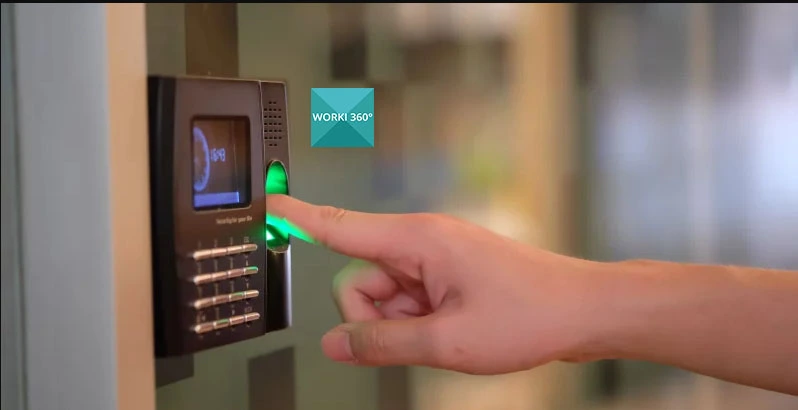
¿Qué integración podría tener Excel con herramientas de Power BI para mejorar la visualización de datos de vacaciones?
Cuando hablamos de gestión de vacaciones en entornos organizacionales complejos, el reto ya no es solo llevar un registro ordenado. Lo que verdaderamente marca la diferencia es la capacidad de visualizar datos dinámicamente, extraer conclusiones inmediatas y compartir información estratégica con las áreas clave. Aquí es donde entra en juego una dupla poderosa: Excel + Power BI.
Aunque Excel por sí solo puede ofrecer grandes resultados, al integrarse con Power BI la gestión de vacaciones da un salto cualitativo, convirtiéndose en una herramienta de análisis predictivo, monitoreo visual y soporte a la toma de decisiones ejecutivas.
💡 El por qué de la integración: de lo operativo a lo estratégico
Muchas empresas siguen utilizando Excel como herramienta de control para vacaciones, con archivos compartidos, validaciones y dashboards estáticos. Sin embargo, estos archivos:
Se vuelven pesados y lentos con grandes volúmenes de datos.
Requieren constante actualización manual para informes.
No permiten vistas personalizadas por rol (gerentes, supervisores, directores).
Son difíciles de compartir como paneles en tiempo real.
Integrar Excel con Power BI permite superar todas estas limitaciones y transformar una hoja de cálculo en un sistema inteligente de gestión vacacional.
🎯 Objetivo: mejorar la visualización y el análisis estratégico de las vacaciones mediante la conexión entre Excel y Power BI
Esta integración permite responder a preguntas estratégicas en segundos:
¿Cuál es la disponibilidad de recursos por semana o proyecto?
¿Cuáles son los equipos con más acumulación de días no tomados?
¿Hay personas en riesgo de burnout por no tomar descansos?
¿Se están distribuyendo equitativamente los períodos vacacionales?
¿Cómo se correlacionan las ausencias con la productividad o rotación?
🔁 ¿Cómo se conectan Excel y Power BI?
Hay dos formas principales de integración:
A. Importación directa desde Excel a Power BI Desktop
Puedes cargar un archivo .xlsx como fuente de datos en Power BI.
Se pueden importar tablas, rangos nombrados o incluso datos de Power Query dentro del archivo.
Ideal para reportes que deben actualizarse semanal o mensualmente.
B. Conexión directa con archivos alojados en OneDrive o SharePoint
Permite tener los datos actualizados automáticamente cada cierto tiempo.
Ideal para trabajar en entornos colaborativos donde múltiples áreas modifican el Excel.
📊 ¿Qué tipo de visualizaciones se pueden crear con Power BI a partir de Excel?
Una vez que el archivo de vacaciones está conectado a Power BI, puedes construir paneles visuales dinámicos e interactivos, como los siguientes:
1. Dashboard de cobertura por fechas
Gráfico de barras por semana con número de personas disponibles vs. personas de vacaciones.
Alertas visuales (rojo, naranja, verde) según umbral mínimo de cobertura.
Permite a líderes anticipar falta de personal en períodos críticos.
2. Mapa de calor de vacaciones por departamento y mes
Permite visualizar en una cuadrícula qué áreas concentran vacaciones en qué meses.
Detecta cuellos de botella estacionales y solapamientos.
3. Ranking de empleados por días acumulados y no tomados
Identifica quiénes están en riesgo de burnout.
Apoya políticas de descanso obligatorio o campañas internas.
4. Indicadores clave (KPI) en tiempo real
% de cobertura operativa por semana.
% de solicitudes aprobadas vs. rechazadas.
Días promedio tomados por empleado.
Cumplimiento de políticas de rotación.
5. Filtros interactivos por sede, equipo, jefe o antigüedad
Gerentes pueden personalizar sus vistas y filtrar datos relevantes solo para su equipo.
RRHH obtiene una visión global o segmentada sin crear múltiples informes.
🔐 Seguridad y control de accesos
Una gran ventaja de Power BI es que permite definir niveles de acceso personalizados, lo cual es clave para datos sensibles como vacaciones.
El director general puede ver todo el reporte.
Un gerente solo su equipo.
Un analista de RRHH, todos los datos, pero sin poder modificar.
Esto no se puede hacer de forma eficiente solo con Excel.
🔁 Automatización y actualización de datos
Con Power BI, los datos pueden actualizarse automáticamente desde Excel, por ejemplo, cada:
Hora
Día
Semana
Esto evita errores de versión, duplicados, o reportes desactualizados. Además, puede integrarse con Power Automate para enviar alertas por correo cuando se superen ciertos umbrales (por ejemplo, 5 personas del mismo equipo solicitando la misma semana).
🧠 Caso real: cómo una empresa de servicios migró su planificación vacacional a Power BI
Una consultora internacional con más de 200 colaboradores tenía un archivo Excel centralizado con la planificación de vacaciones. Aunque bien estructurado, el equipo de RRHH invertía más de 15 horas mensuales en generar reportes por área, validaciones manuales, y presentaciones para gerentes.
Decidieron integrarlo con Power BI:
Conectaron el archivo de Excel desde SharePoint.
Diseñaron dashboards con KPIs clave, filtros por jefe, y alertas visuales.
Implementaron un sistema de revisión de vacaciones pendientes, por exceso o falta de uso.
Resultados:
Redujeron a 2 horas mensuales el tiempo de análisis.
RRHH empoderó a los líderes para que tomaran decisiones autónomas.
Mejoraron la equidad en la asignación de vacaciones y el cumplimiento de políticas internas.

¿Puede Excel gestionar vacaciones por horas y no solo por días?
Cuando se piensa en la gestión de vacaciones, lo primero que viene a la mente es el conteo por días. Sin embargo, en muchas empresas modernas —especialmente aquellas que operan bajo esquemas de trabajo flexible, part-time, turnos rotativos o modalidades híbridas— la gestión por horas es indispensable.
Ahora bien, ¿puede Excel gestionar vacaciones por horas con el mismo nivel de control y precisión que lo hace por días? La respuesta es sí, y más aún: puede convertirse en una herramienta poderosa, adaptable y estratégica para gestionar fracciones de tiempo, siempre que se estructure correctamente.
⏰ El cambio de paradigma: de días a horas
Este cambio responde a una realidad laboral distinta:
Colaboradores que trabajan media jornada.
Personal de call centers con planificación por turno.
Equipos de soporte técnico que requieren descanso flexible.
Organizaciones que implementan jornadas laborales personalizadas.
En estos contextos, manejar las vacaciones por horas permite:
Mayor precisión en el uso del beneficio.
Equidad entre distintos tipos de jornada.
Cumplimiento legal en países donde la ley lo exige.
Control operativo más ajustado a la realidad del trabajo.
Y Excel, con las fórmulas correctas, se adapta perfectamente a esta necesidad.
🎯 Objetivo: construir una plantilla de Excel que permita gestionar vacaciones por horas con exactitud, flexibilidad y trazabilidad
Una gestión por horas no debe complicar la administración. Más bien, debe permitir:
Registrar solicitudes por bloques de tiempo.
Calcular automáticamente el saldo restante en horas.
Convertir los saldos a días, si es necesario, para reportes.
Garantizar que no se exceda el tiempo disponible.
Detectar patrones de uso o abuso.
🧰 Cómo estructurar un sistema de vacaciones por horas en Excel
Veamos cómo implementar esta funcionalidad paso a paso.
1. Determina la base horaria anual o mensual
Primero, necesitas establecer cuántas horas de vacaciones corresponden por año o por mes, dependiendo del contrato o política interna.
Ejemplo:
Jornada semanal Días de vacaciones por año Horas de vacaciones (base 8 h/día)
40 horas 15 días 120 horas
30 horas 12 días 96 horas
20 horas 10 días 80 horas
2. Diseña la tabla de control por empleado
Estructura una tabla como esta:
Empleado Total Horas Vacaciones Horas Usadas Saldo Horario Fecha Horas Solicitadas Motivo Aprobador
Juan 120 32 88 10/09 4 Personal RRHH
Puedes usar la fórmula:
=TotalHoras - SUMA(HorasUsadas)
Para convertir el total a días:
=HorasUsadas / 8 (suponiendo una jornada de 8 h)
3. Valida con fórmulas que no se exceda el saldo disponible
Evita errores al aprobar más horas de las permitidas. Una validación simple puede ser:
=SI(HorasSolicitadas<=SaldoHorarios,"Válido","Excede el saldo")
También puedes aplicar formato condicional para marcar en rojo automáticamente cuando alguien solicita más horas de las que tiene disponibles.
4. Integra tipos de solicitudes (por hora, medio día, día completo)
A través de una lista desplegable, permite al colaborador elegir el tipo de solicitud:
“1 hora”
“2 horas”
“½ día” (equivale a 4 horas)
“1 día” (8 horas)
Esto estandariza los registros y facilita el análisis posterior.
5. Convierte automáticamente entre días y horas para comparativos gerenciales
Aunque los empleados pueden ver su saldo en horas, los gerentes o dirección pueden necesitar reportes por días.
Crea una columna que transforme:
=SaldoHoras / 8 → Saldo en días
Esto permite mantener compatibilidad con otros sistemas o indicadores.
6. Control por tramos horarios (opcional)
Si deseas un control más específico, puedes agregar columnas de horario:
Fecha Hora Inicio Hora Fin Total Horas
12/09 14:00 18:00 4
Con fórmulas de horas:
=HORA(HoraFin - HoraInicio) * 24
Esto permite registrar exactamente qué horas del día se ausenta el colaborador, algo útil en equipos con coberturas horarias sensibles.
🧠 Caso real: implementación en una empresa de atención 24/7
Una compañía de soporte técnico con turnos rotativos requería implementar un sistema flexible para que los agentes pudieran tomar descansos sin afectar la cobertura.
Problemas antes de Excel por horas:
Vacaciones mal registradas.
Colaboradores que usaban más horas de las asignadas.
Dificultad para coordinar entre turnos de 6 y 12 horas.
Solución:
Implementaron una plantilla Excel personalizada con saldo horario.
Validaciones automáticas evitaron sobreuso.
Supervisores accedían a dashboards con el total disponible y usado por semana.
Resultado:
Mayor orden y equidad.
Reducción del 80% de errores en registros.
Mejor percepción del sistema de vacaciones por parte de los colaboradores.
✅ Ventajas de gestionar vacaciones por horas con Excel
Flexibilidad sin perder el control: Puedes adaptar la política a cada colaborador sin dejar de tener un sistema común.
Precisión para contratos no estándar: Ideal para part-time, freelancers internos o roles con jornadas variables.
Equidad entre distintos tipos de jornada: Asegura que nadie tenga ventaja o desventaja por la cantidad de horas trabajadas.
Compatible con reportes globales: Los datos horarios pueden agregarse y convertirse en días para reportes gerenciales.
Evita conflictos operativos: Permite planificar descansos por bloques sin desproteger la operación.

¿Cómo usar tablas dinámicas en Excel para analizar datos históricos de vacaciones por año?
Las tablas dinámicas de Excel son herramientas extremadamente potentes, pero a menudo subutilizadas por los departamentos de recursos humanos. Para un gerente o director de recursos humanos y tecnología, entender cómo se pueden aplicar estas herramientas en la gestión histórica de vacaciones permite no solo tener visibilidad completa del pasado, sino anticiparse a patrones futuros. La toma de decisiones basada en datos reales se convierte entonces en una estrategia competitiva que reduce el ausentismo, evita solapamientos y optimiza la productividad.
Este artículo profundiza en cómo crear, optimizar y explotar tablas dinámicas en Excel para convertir simples registros vacacionales en análisis gerenciales de alto impacto.
1. Preparar los datos correctamente: la base de todo análisis robusto
Antes de pensar en tablas dinámicas, es imprescindible que la base de datos esté correctamente estructurada.
Asegúrate de tener columnas bien definidas, como:
ID del empleado
Nombre completo
Fecha de inicio de vacaciones
Fecha de fin de vacaciones
Número de días tomados
Departamento
Año
Incluye una columna calculada que derive el año del período vacacional (por ejemplo, usando la función =AÑO([@Fecha de Inicio])).
Toda la tabla debe ser convertida a una Tabla de Excel oficial (Ctrl + T) para facilitar el análisis.
2. Crear la tabla dinámica: tu lente de análisis
Una vez la base está lista, selecciona cualquier celda dentro de la tabla y ve a Insertar > Tabla dinámica.
Elige colocar la tabla en una nueva hoja para facilitar la organización del reporte.
Arrastra los campos relevantes:
En Filas: coloca el campo “Año” o “Empleado”.
En Columnas: podrías colocar “Mes” o “Departamento”.
En Valores: inserta “Días tomados”, usando suma.
Este paso permite tener una visión general del número de días tomados por año, desglosado por área, cargo, sede o tipo de contrato.
3. Aplicar segmentaciones y filtros para análisis dinámico
Para darle una capa visual más amigable a los gerentes, usa los segmentadores de datos (Insertar > Segmentación).
Por ejemplo, un filtro de “Año” permite cambiar entre periodos con un solo clic.
Agrega filtros de “Departamento” o “Jefe directo” para análisis por unidades de negocio.
Esto hace que tu reporte de vacaciones no sea solo informativo, sino verdaderamente interactivo para las decisiones estratégicas.
4. Usar campos calculados y fórmulas para mayor profundidad
Una de las grandes ventajas de las tablas dinámicas es poder generar campos calculados.
Ejemplo: puedes crear un campo llamado “Promedio de días por empleado” para ver cómo varía año a año.
Otro cálculo útil es el % de variación anual, que puedes construir con una columna adicional fuera de la tabla.
Esto permite observar si los empleados están tomando más o menos vacaciones, lo que podría estar ligado a temas de cultura organizacional o burnout.
5. Detectar patrones y tendencias con gráficos dinámicos
Haz clic en cualquier parte de la tabla dinámica y selecciona Insertar gráfico dinámico.
Gráficos de columnas apiladas permiten ver concentración de vacaciones por área.
Gráficos de líneas pueden mostrar evolución del uso vacacional año a año.
Los mapas de calor (mediante formato condicional) permiten resaltar acumulación excesiva o nula de descansos.
Estos elementos visuales son claves para presentaciones a gerencia general, mostrando el análisis histórico de manera intuitiva.
6. Storytelling de vacaciones: conviértelo en un reporte mensual o anual
Aprovecha las tablas dinámicas para generar informes periódicos automáticos, que cuenten una historia:
¿Qué áreas acumulan más vacaciones no tomadas?
¿Hay departamentos que toman vacaciones fuera de temporada?
¿Qué empleados no han descansado en 2 años?
Esta narrativa basada en datos es poderosa para impulsar políticas preventivas como descansos obligatorios o reestructuración de calendarios.
7. Casos de uso concretos para la gerencia
Un director de RRHH puede usar estos análisis para:
Alinear descansos con carga operativa: Si los datos muestran que en julio todos toman vacaciones, podría crearse una política escalonada.
Prevenir favoritismos: Detectar si ciertos colaboradores reciben sistemáticamente más días o fechas privilegiadas.
Evitar acumulación peligrosa: Anticipar problemas legales por no otorgar vacaciones dentro del periodo establecido.
8. Automatización del análisis con macros y Power Query
Si los datos provienen de varios archivos, puedes usar Power Query para consolidarlos y actualizarlos automáticamente.
Además, con macros puedes generar reportes estandarizados de análisis de vacaciones históricos con un solo botón. Esto ahorra horas al equipo de talento humano.
9. Lecciones aprendidas y buenas prácticas
Estandariza los datos desde el principio para evitar errores de análisis.
Documenta los pasos de construcción de la tabla para facilitar su mantenimiento.
Usa nombres de campos consistentes año a año.
No trabajes directamente sobre el archivo maestro; siempre usa copias para evitar pérdida de datos.
✅ Resumen Ejecutivo: Beneficios para WORKI 360
La implementación de tablas dinámicas en Excel para el análisis histórico de vacaciones es una práctica altamente beneficiosa para cualquier organización, especialmente para plataformas como WORKI 360, que buscan ofrecer soluciones integradas a sus clientes.
Con estas herramientas, WORKI 360 puede:
Ofrecer dashboards personalizables para cada empresa.
Detectar ineficiencias o desigualdades en el uso del tiempo libre.
Prevenir riesgos laborales asociados al burnout o sobrecarga.
Generar informes ejecutivos para tomadores de decisiones con un solo clic.
En resumen, Excel, usado de forma estratégica, se convierte en un aliado poderoso para transformar datos pasivos en acciones inteligentes de gestión de talento, alineando las necesidades operativas con el bienestar de los colaboradores.
🧾 Resumen Ejecutivo
La gestión de vacaciones en las organizaciones ha evolucionado de ser una tarea meramente administrativa a convertirse en un componente esencial de la estrategia de bienestar, planificación operativa y cultura corporativa. Este artículo ha demostrado cómo, mediante el uso inteligente de Excel, las empresas pueden construir sistemas potentes, visuales y analíticos que permiten optimizar recursos, prevenir riesgos humanos y garantizar equidad en la toma de decisiones.
📌 Hallazgos clave del artículo
Excel es capaz de visualizar con claridad el comportamiento vacacional a través de dashboards, gráficos de cobertura, calendarios visuales y heatmaps, ofreciendo a la gerencia una lectura inmediata del estado de salud organizacional.
La herramienta permite construir calendarios interactivos que previenen solapamientos, evitando conflictos operativos y facilitando la planificación de recursos críticos durante temporadas altas.
Las funciones de validación de datos en Excel actúan como mecanismos de control de calidad, asegurando que las solicitudes y registros se mantengan coherentes, completos y alineados con las políticas internas.
El análisis de datos vacacionales puede utilizarse como una herramienta predictiva de bienestar, detectando señales tempranas de burnout y fomentando políticas de descanso preventivo y sostenido.
En momentos de alta carga laboral, Excel permite simular escenarios de ausencia y proyectar coberturas operativas, transformándose en una plataforma clave de planificación.
Es posible detectar desigualdades o favoritismos en la asignación de vacaciones mediante indicadores visuales y métricas comparativas, fortaleciendo la cultura de justicia organizacional.
Excel también puede ayudar a prevenir ausentismo estratégico, mediante el análisis de patrones temporales, conductas recurrentes y cruces con fechas clave del negocio.
La integración de Excel con herramientas como Power BI permite elevar el análisis a un nivel visual, automatizado y gerencial, alineando la gestión de vacaciones con la estrategia general de talento y productividad.
El control de vacaciones por horas es totalmente factible en Excel, lo que permite adaptarse a modalidades de trabajo flexibles, contratos no tradicionales y equipos rotativos.
Finalmente, las tablas dinámicas transforman datos históricos en inteligencia organizacional, permitiendo identificar tendencias, realizar comparativos y tomar decisiones basadas en evidencia, no en percepción.
🚀 Oportunidad estratégica para WORKI 360
Estos hallazgos representan una gran oportunidad para WORKI 360 como plataforma tecnológica centrada en soluciones integradas de RRHH. A partir del análisis anterior, se proponen los siguientes beneficios diferenciales que WORKI 360 puede impulsar:
1. Ofrecer un módulo de gestión de vacaciones sobre plantillas avanzadas de Excel
Integrar una solución basada en Excel preconfigurado dentro de la plataforma, con validaciones, calendarios interactivos, y dashboards automatizados para empresas que aún no están listas para migrar a un sistema 100% cloud, pero que necesitan orden, visibilidad y eficiencia.
2. Desarrollar conectores nativos con Power BI y Microsoft 365
Esto permitiría a los clientes de WORKI 360 sincronizar sus archivos Excel de vacaciones con dashboards de alto nivel, potenciando el análisis sin salir del ecosistema Microsoft. Una ventaja competitiva inmediata frente a software más rígidos.
3. Posicionarse como asesor estratégico de bienestar laboral
A través de estas herramientas, WORKI 360 puede liderar una narrativa donde la gestión de vacaciones no es un registro, sino una política activa de salud organizacional. Esto refuerza la imagen de la marca como experta en cultura y bienestar.
4. Facilitar indicadores de equidad, clima y riesgo humano
WORKI 360 puede integrar módulos donde las empresas analicen con tablas dinámicas preconfiguradas o gráficos de Power BI si existe inequidad, acumulación de descansos o posibles zonas de conflicto, con foco en talento crítico.
5. Impulsar el descanso estratégico como política corporativa
Con esta propuesta, la plataforma puede ofrecer valor agregado en términos de cumplimiento normativo, prevención de burnout y mejora de la experiencia del colaborador, uno de los principales diferenciadores del software de RRHH actual.




